คู่มือผู้ใช้ Mac
- ยินดีต้อนรับ
- มีอะไรใหม่ใน macOS Tahoe
-
- บทนำเกี่ยวกับ Apple Intelligence
- แปลข้อความและสายโทร
- สร้างภาพต้นฉบับด้วย Image Playground
- สร้างอิโมจิของคุณเองด้วย Genmoji
- ใช้ Apple Intelligence กับ Siri
- ค้นหาคำที่เหมาะสมด้วยเครื่องมือการเขียน
- สรุปการแจ้งเตือนและลดการรบกวน
- ใช้ ChatGPT ด้วย Apple Intelligence
- Apple Intelligence และความเป็นส่วนตัว
- ปิดกั้นการเข้าถึงคุณสมบัติ Apple Intelligence
-
- บทนำเกี่ยวกับความต่อเนื่อง
- ใช้ AirDrop เพื่อส่งรายการไปยังอุปกรณ์ที่อยู่ใกล้เคียง
- ส่งต่องานระหว่างอุปกรณ์
- ควบคุม iPhone จาก Mac ของคุณ
- คัดลอกและวางระหว่างอุปกรณ์ต่างๆ
- สตรีมวิดีโอและเสียงด้วย AirPlay
- โทรออกและรับสายและข้อความตัวอักษรบน Mac ของคุณ
- ใช้การเชื่อมต่ออินเทอร์เน็ตของ iPhone ของคุณกับ Mac ของคุณ
- แชร์รหัสผ่าน Wi‑Fi ของคุณกับอุปกรณ์อื่น
- ใช้ iPhone เป็นเว็บแคม
- แทรกภาพสเก็ตช์ รูปภาพ และภาพสแกนจาก iPhone หรือ iPad
- ปลดล็อค Mac ของคุณด้วย Apple Watch
- ใช้ iPad ของคุณเป็นจอภาพที่สอง
- ใช้แป้นพิมพ์และเมาส์ตัวเดียวเพื่อควบคุม Mac และ iPad
- เชื่อมข้อมูลเพลง หนังสือ และอื่นๆ ระหว่างอุปกรณ์
-
- เชื่อมต่อจอภาพภายนอก
- ใช้กล้อง
- เชื่อมต่ออุปกรณ์เสริมไร้สาย
- เชื่อมต่อเครื่องพิมพ์กับ Mac ของคุณ
- เชื่อมต่อ AirPods กับ Mac ของคุณ
- ถนอมระยะเวลาการใช้งานของแบตเตอรี่ Mac ของคุณ
- ปรับพื้นที่จัดเก็บข้อมูลที่ว่างอยู่ให้เหมาะสม
- เขียนแผ่น CD และแผ่น DVD
- ควบคุมอุปกรณ์เสริมในบ้านของคุณ
- ใช้งาน Windows บน Mac ของคุณ
-
- ควบคุมสิ่งที่คุณแชร์
- ตั้งค่า Mac ของคุณให้ปลอดภัย
- อนุญาตให้แอปเห็นตำแหน่งที่ตั้งของ Mac ของคุณ
- ใช้การท่องเว็บแบบส่วนตัว
- ดูแลข้อมูลของคุณให้ปลอดภัยอยู่เสมอ
- ทำความเข้าใจรหัสผ่าน
- เปลี่ยนรหัสผ่านที่ปลอดภัยต่ำหรือถูกลดหย่อนความปลอดภัย
- ใช้การปกป้องความเป็นส่วนตัวของเมล
- ใช้ลงชื่อเข้าด้วย Apple สำหรับแอปและเว็บไซต์
- ค้นหาอุปกรณ์ที่สูญหาย
- แหล่งข้อมูลของ Mac ของคุณ
- แหล่งข้อมูลสำหรับอุปกรณ์ Apple ของคุณ
- ลิขสิทธิ์และเครื่องหมายการค้า

ตั้งค่าข้อมูลส่วนบุคคลสำหรับบัญชี Apple ของคุณบน Mac
คุณสามารถใช้การตั้งค่าข้อมูลส่วนบุคคลเพื่อเปลี่ยนชื่อ วันเกิด ข้อมูลช่วงอายุสำหรับแอป และการตั้งค่าการสื่อสารที่ผูกกับบัญชี Apple ของคุณได้
ไปที่แอปการตั้งค่าระบบ
 บน Mac ของคุณ
บน Mac ของคุณคลิกชื่อของคุณที่ด้านบนสุดของแถบด้านข้าง
ถ้าคุณไม่เห็นชื่อของคุณ ให้คลิก “ลงชื่อเข้า” แล้วป้อนที่อยู่อีเมลและเบอร์โทรศัพท์ของคุณ จากนั้นป้อนรหัสผ่านของคุณ
คลิก ข้อมูลส่วนบุคคล จากนั้นดูหรือเปลี่ยนแปลงข้อมูลใดๆ ต่อไปนี้:
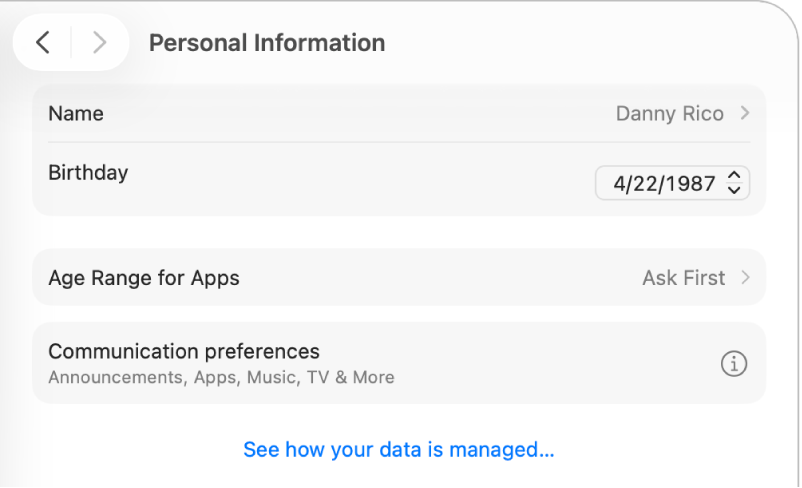
ชื่อ: คลิกชื่อปัจจุบัน แล้วป้อนชื่อและนามสกุลของคุณ จากนั้นคลิก บันทึก
วันเกิด: คลิกวันเกิดปัจจุบัน จากนั้นเลือกวันที่ วันเกิดของคุณจะถูกใช้เพื่อช่วยตรวจสอบยืนยันข้อมูลประจำตัวของคุณหากคุณลืมรหัสผ่านหรือต้องการจะรีเซ็ตรหัสผ่าน
หมายเหตุ: คุณสามารถเปลี่ยนวันเกิดของคุณได้หนึ่งครั้ง และมีเวลา 24 ชั่วโมงหลังจากเปลี่ยนข้อมูลนี้เพื่อแก้ไขข้อผิดพลาดที่คุณทำ
เด็กที่มีอายุต่ำกว่า 13 ปีไม่สามารถเปลี่ยนข้อมูลวันเกิดได้ (การจำกัดอายุจะแตกต่างกันตามประเทศหรือภูมิภาค)
ช่วงอายุสำหรับแอป: คลิกการเลือกปัจจุบัน จากนั้นคลิกเมนูแชร์กับแอปที่แสดงขึ้นเพื่อเลือกเวลาที่ต้องการแชร์ข้อมูลช่วงอายุกับแอป (เสมอ ถามก่อน หรือไม่เลย)
การตั้งค่าการสื่อสาร: คลิก
 แล้วเปิดใช้ตัวเลือกเพื่อรับการประกาศเกี่ยวกับผลิตภัณฑ์ บริการ ซอฟต์แวร์ และสื่อจาก Apple และจดหมายข่าว Apple News และอื่นๆ การประกาศและจดหมายข่าวจะถูกส่งไปยังที่อยู่อีเมลหรือที่อยู่ที่ผูกกับบัญชี Apple ของคุณ
แล้วเปิดใช้ตัวเลือกเพื่อรับการประกาศเกี่ยวกับผลิตภัณฑ์ บริการ ซอฟต์แวร์ และสื่อจาก Apple และจดหมายข่าว Apple News และอื่นๆ การประกาศและจดหมายข่าวจะถูกส่งไปยังที่อยู่อีเมลหรือที่อยู่ที่ผูกกับบัญชี Apple ของคุณตัวเลือกนี้จะไม่แสดงขึ้นหากบัญชีเป็นของเด็กที่มีอายุต่ำกว่า 13 ปี การจำกัดอายุจะแตกต่างกันตามประเทศหรือภูมิภาค
ดูการจัดการข้อมูลของคุณ: คลิกเพื่อดูข้อมูลบัญชี Apple และความเป็นส่วนตัว
สำหรับข้อมูลเกี่ยวกับการเปลี่ยนแปลงบัญชี Apple ของคุณบนเว็บไซต์บัญชี Apple ให้ดูที่หน้าบัญชี Apple ของคุณ
สำหรับข้อมูลเกี่ยวกับการเปลี่ยนการตั้งค่าบัญชี Apple โดยใช้ iPhone หรือ iPad ของคุณ ให้ดูที่ลงชื่อเข้าและจัดการบัญชี Apple ของคุณบน iPhone ในคู่มือผู้ใช้ iPhone หรือลงชื่อเข้าและจัดการบัญชี Apple ของคุณบน iPad ในคู่มือผู้ใช้ iPad